Mit den Standard-Szenen “Zuhause ankommen”, “Zuhause verlassen “, “Guten Morgen” und “Gute Nacht” kann man das HomeKit-Zuhause gut auf den eigenen Alltag anpassen. Die ersten beiden Szenen können dabei automatisch anhand des Standorts aktiviert werden. Die morgendliche Szene kann hingegen mit dem iPhone-Wecker verknüpft werden. Doch auch die “Gute Nacht”-Szene muss nicht manuell aktiviert werden. Stattdessen bietet es sich an die Szene auszuführen, sobald das iPhone nachts geladen wird. Wie das genau funktioniert, zeigen wir euch in dieser Automation der Woche. Die Inspiration kommt von YouTube-Kollege Andreas.
Dazu gehen wir in die Kurzbefehle-App von Apple, wechseln in den Reiter “Automation” und erstellen eine neue “Persönliche Automation”.
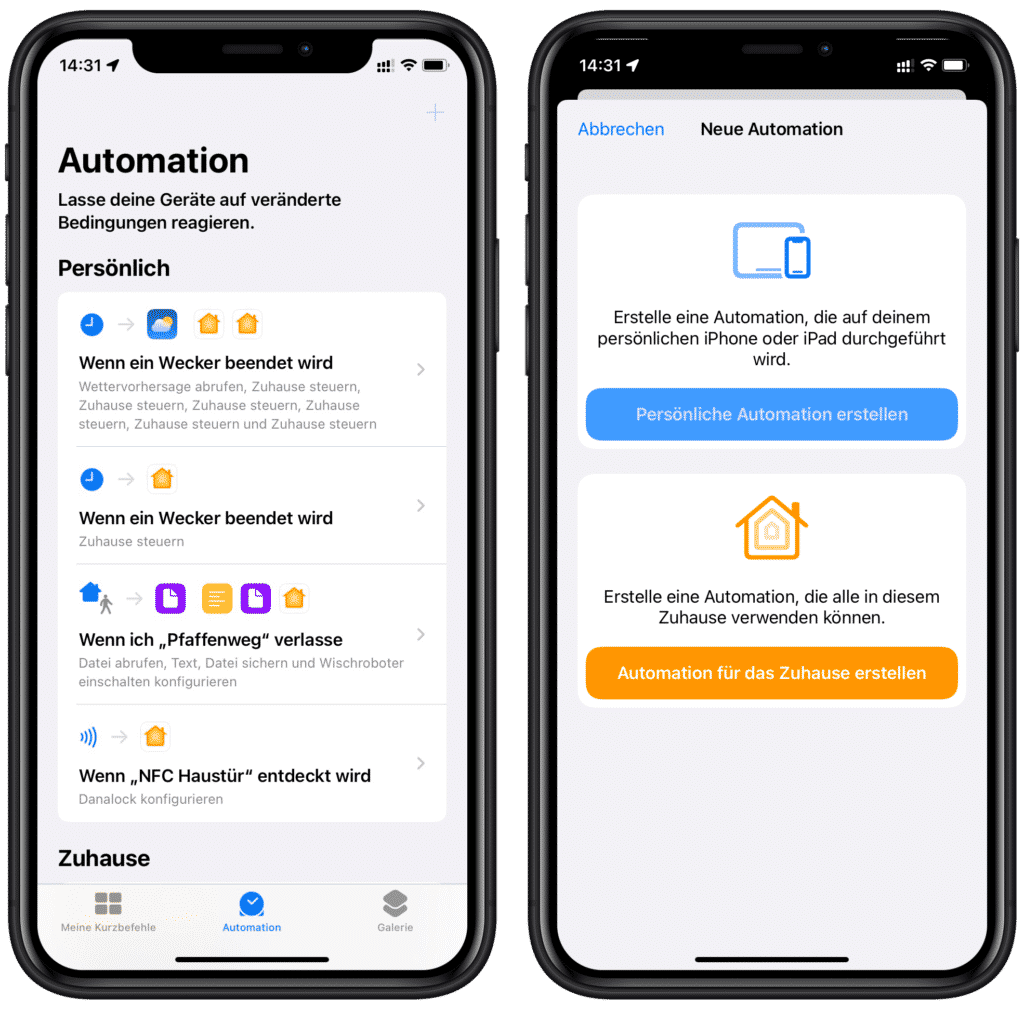
Als Auslöser nutzen wir das Ladegerät, genauer gesagt, sobald dieses verbunden wird. Dabei spielt es übrigens keine Rolle, ob das iPhone kabelgebunden oder kabellos geladen wird.
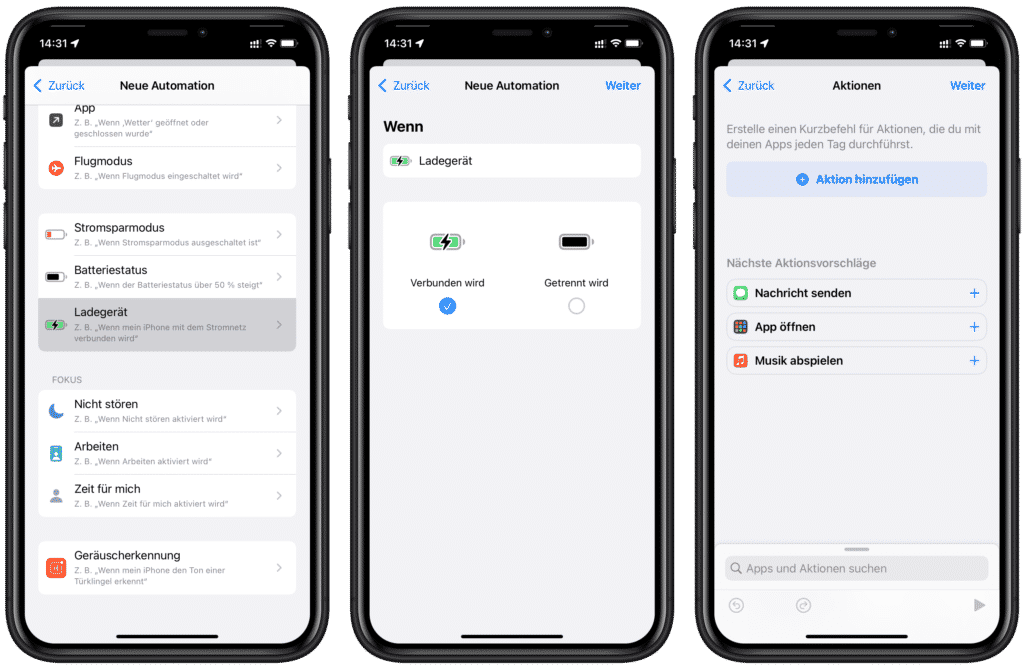
Nun fügen wir “Datum” als Aktion hinzu, um die aktuelle Uhrzeit zu überprüfen.
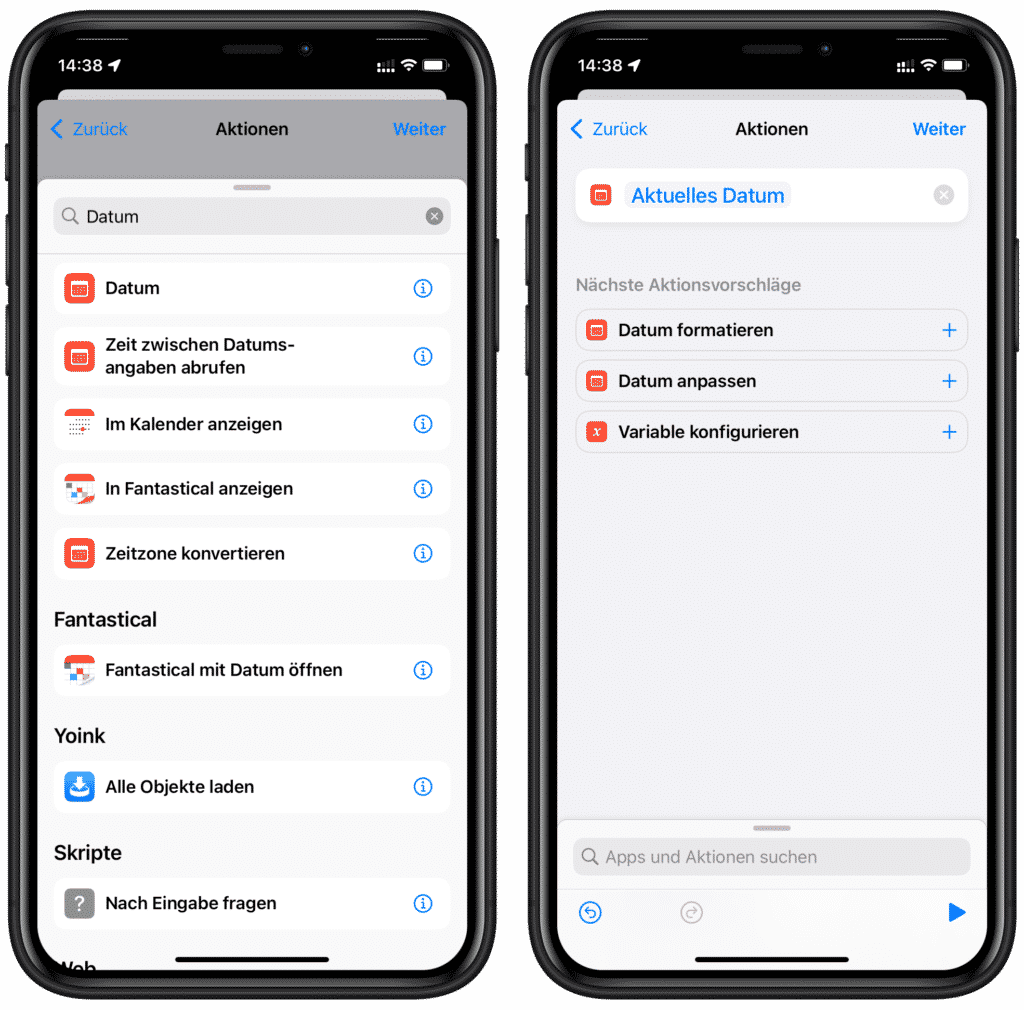
Damit wir die Uhrzeit in der “Wenn”-Abfrage nutzen können, müssen wir das Datum zunächst in eine Zahl umwandeln. Dazu fügen wir als Aktion “Zahl” hinzu und wählen das Datum als Variable aus.
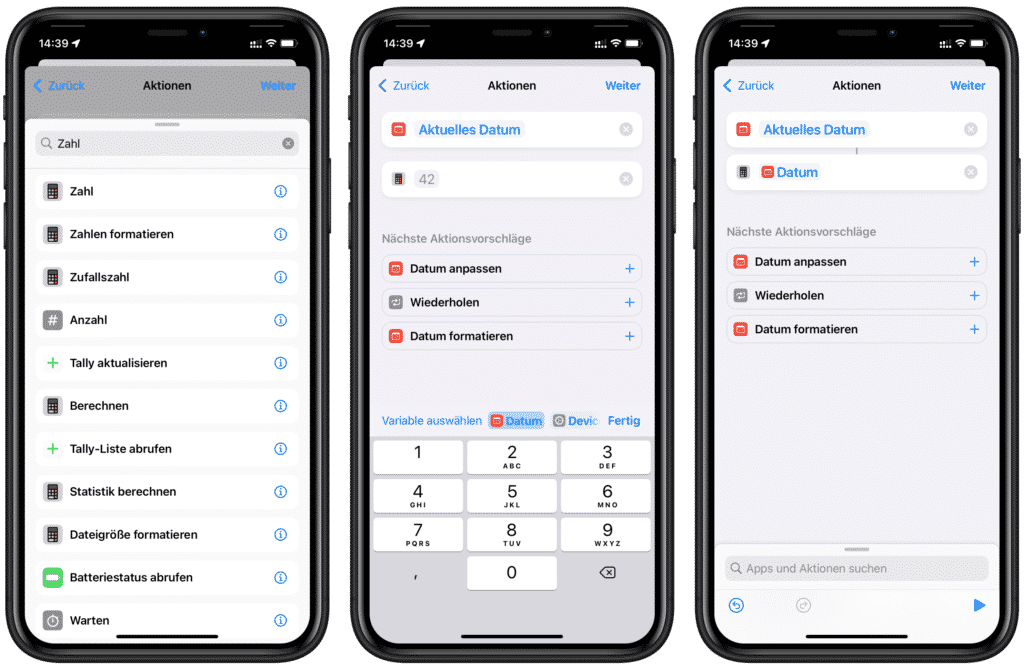
Dann wird allerdings das komplette Datum verwendet. Da wir nur die Uhrzeit nutzen möchten, gehen wir in der Aktion “Zahl” auf “Datum”, öffnen unten “Datumsformat”, wählen “Eigene” aus und tragen “HH” für die Stunden ein.
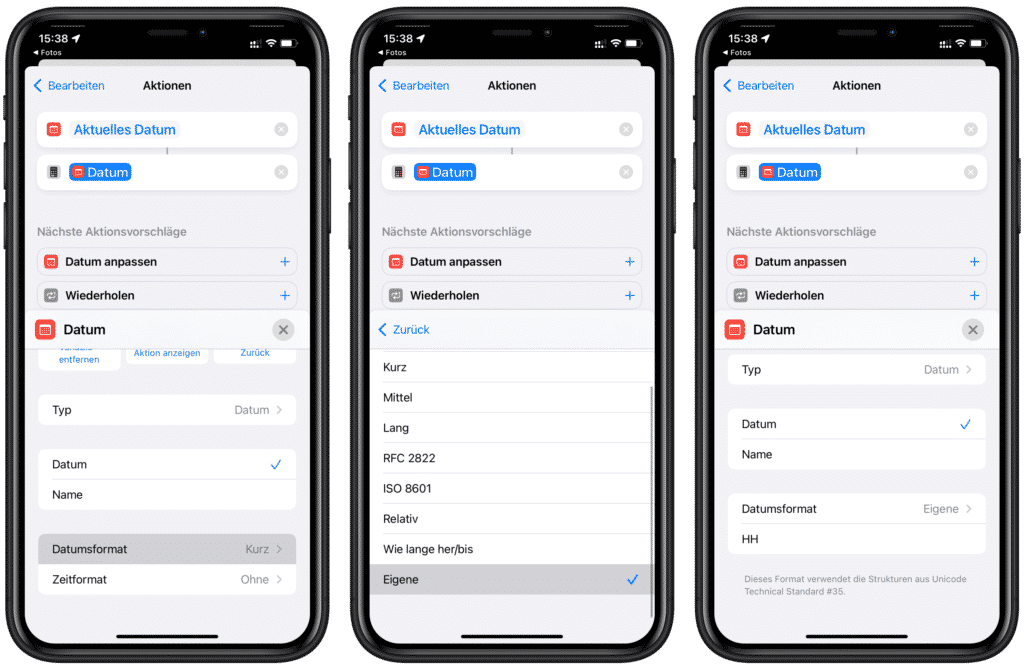
Mit der Aktion “Wenn” können wir dann prüfen, ob die Zahl zwischen 5 und 21 liegt.
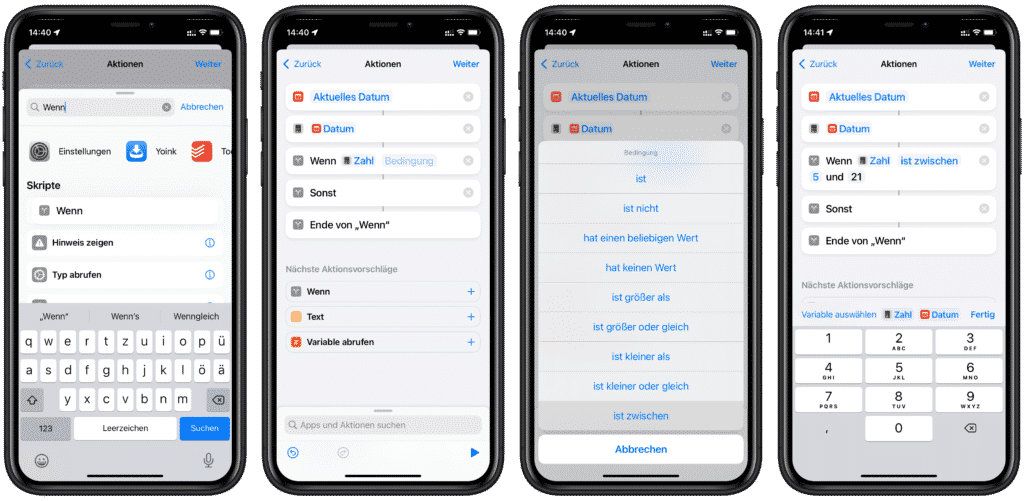
In diesem Fall geschieht nichts. Stattdessen fügen wir “Netzwerkdetails abrufen” zwischen “Sonst” und “Ende von Wenn” hinzu.
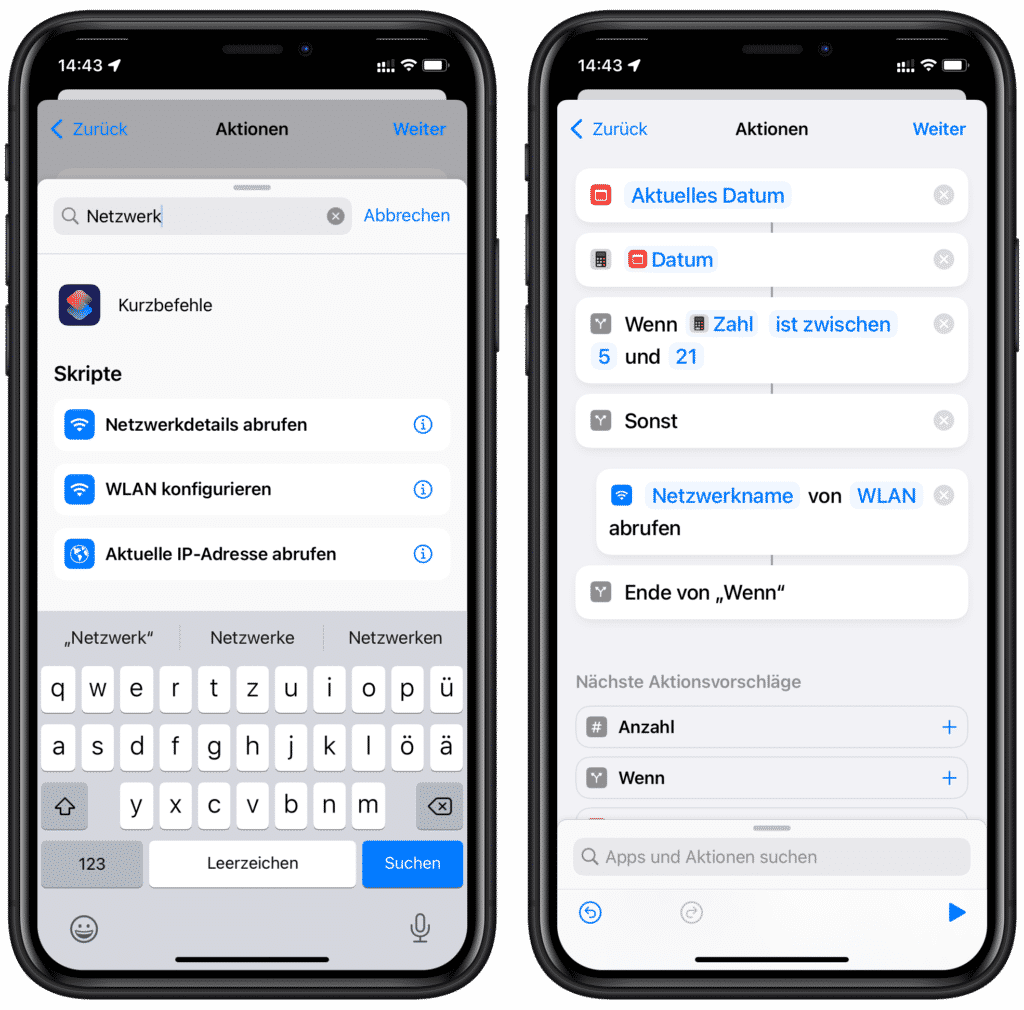
Anschließend prüfen wir in einer weiteren “Wenn”-Aktion, ob der Netzwerkname mit der SSID, also dem Namen, unseres WLANs übereinstimmt. Damit soll verhindert werden, dass die Automation ausgeführt wird, wenn wir uns nicht Zuhause befinden.
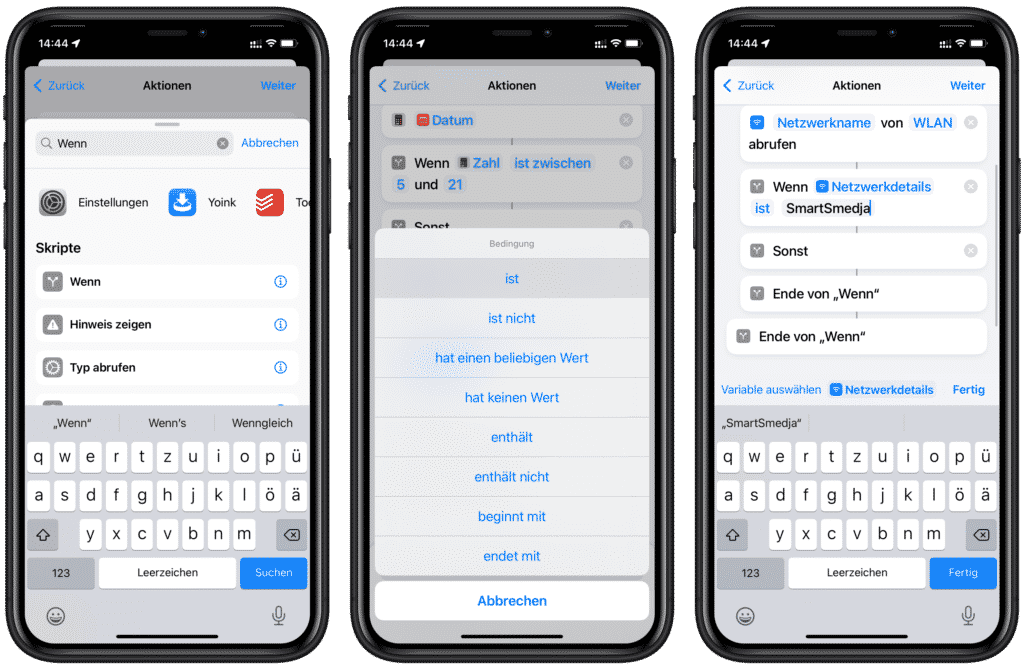
Liegt die aktuelle Uhrzeit also zwischen 21 und 5 Uhr und wir befinden uns im heimischen WLAN, soll die “Gute Nacht”-Szene aktiviert werden. Dazu fügen wir zwischen “Wenn Netzwerkdetails ist…” und “Sonst” die Aktion “Zuhause steuern” hinzu. Als Szene wählen wir “Gute Nacht”.
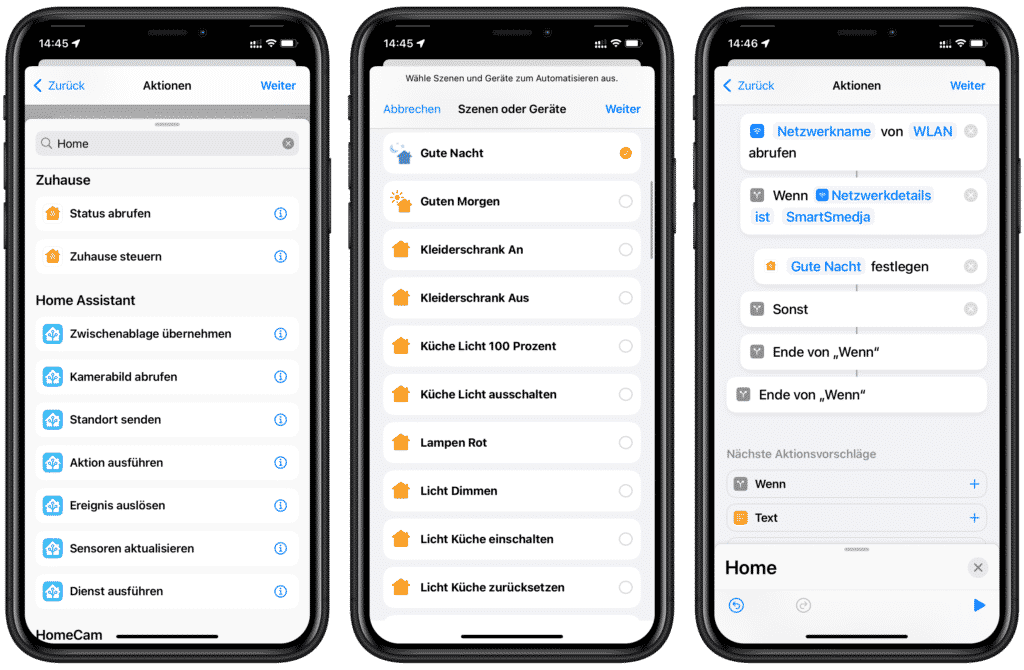
Über “Weiter” gelangen wir zu einer Zusammenfassung unserer Automation. Damit wir die Automation nicht jedes Mal manuell bestätigen müssen, deaktivieren wir den Schalter “Vor Ausführen bestätigen”. Über “Fertig” wird die Automation erstellt und aktiviert.

Damit wird unsere “Gute Nacht”-Szene, in der wir Lichter ausschalten, die Tür abschließen usw., automatisch aktiviert, sobald wir abends ins Bett gehen und das iPhone auf die Ladestation legen.




Schreibe einen Kommentar